如何轻松更新您的常用应用至最新版本:iOS与Android完整指南
创意数字内容团队
2025年08月29日
37 次浏览
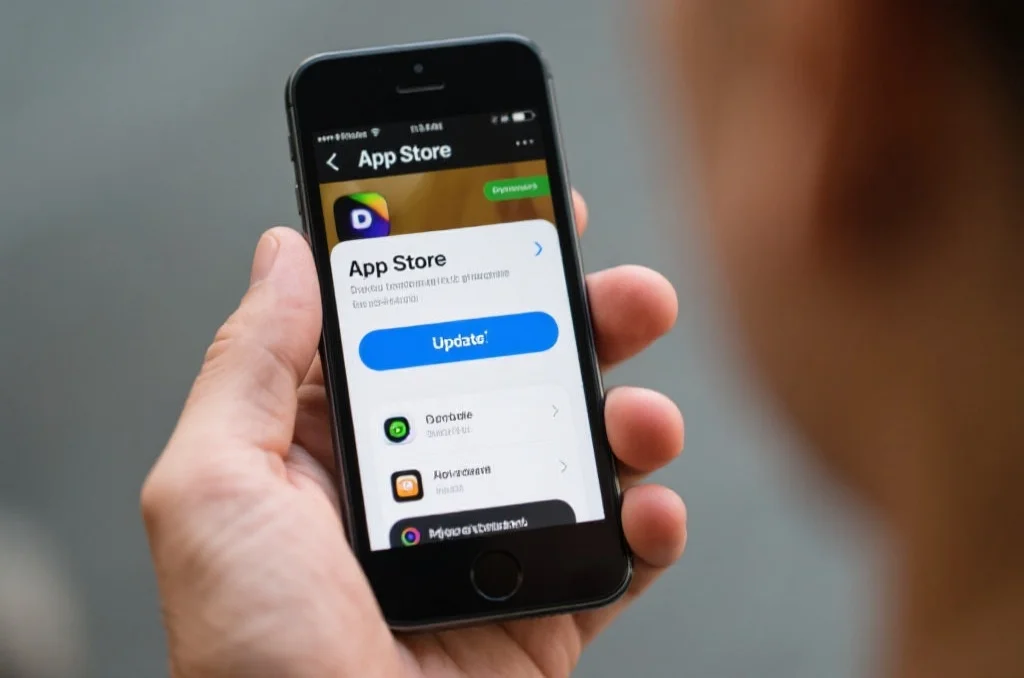
在数字时代,移动应用已成为我们日常生活中不可或缺的一部分。为了获得最佳的用户体验、享受最新功能并确保数据安全,定期将您常用的应用更新至最新版本至关重要。本篇指南将为您提供在iOS和Android设备上更新这款应用的详细步骤,让您轻松掌握,不再错过任何精彩内容。
为什么更新您的应用如此重要?
- 获取新功能:开发者会不断推出新功能和改进,更新后您就能第一时间体验。
- 提升性能:新版本通常会修复旧版本中存在的错误,优化应用运行速度和稳定性。
- 增强安全性:更新可以修补潜在的安全漏洞,保护您的个人信息免受威胁。
- 改善用户体验:界面优化、操作流程简化等,都能让您的使用体验更流畅。
iOS设备:更新您常用应用的步骤
对于iPhone或iPad用户,更新应用的过程非常直观。请遵循以下简单步骤:
- 打开App Store:在您的主屏幕上找到并点击蓝色的“App Store”图标。
- 进入“更新”或“账户”页面:
- 在较旧的iOS版本中,您可能会在屏幕底部看到一个“更新”选项卡。
- 在较新的iOS版本中,点击屏幕右上角的您的个人资料(头像)图标。
- 查找待更新应用:
- 在“更新”选项卡中,您会看到所有有可用更新的应用列表。
- 在个人资料页面,向下滚动,您会看到“可用的更新”列表。
- 点击“更新”:找到您需要更新的应用,点击其旁边的“更新”按钮。如果您想一次性更新所有应用,可以点击“全部更新”。
- 等待安装:应用更新下载并安装可能需要几分钟,具体取决于您的网络速度和应用大小。安装完成后,应用图标上将不再显示更新提示。
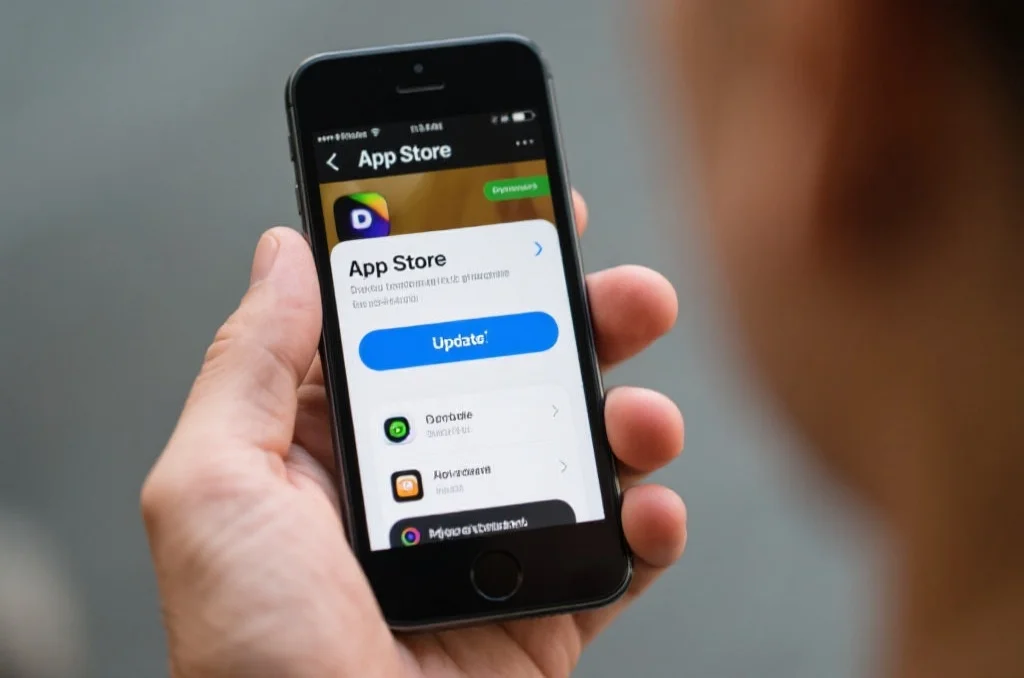
Android设备:更新您常用应用的步骤
Android设备的更新流程同样简单。请按照以下步骤操作:
- 打开Google Play 商店:在您的主屏幕或应用抽屉中找到并点击“Google Play 商店”图标。
- 进入“我的应用和游戏”:
- 点击屏幕左上角的三条横线(菜单图标)。
- 从侧边菜单中选择“我的应用和游戏”。
- 查找待更新应用:在“更新”选项卡下,您将看到所有有可用更新的应用列表。
- 点击“更新”:找到您需要更新的应用,点击其旁边的“更新”按钮。同样,您也可以选择“全部更新”来一次性更新所有应用。
- 等待安装:应用更新将自动下载并安装。安装时间取决于您的网络速度和应用大小。安装完成后,应用将自动更新到最新版本。
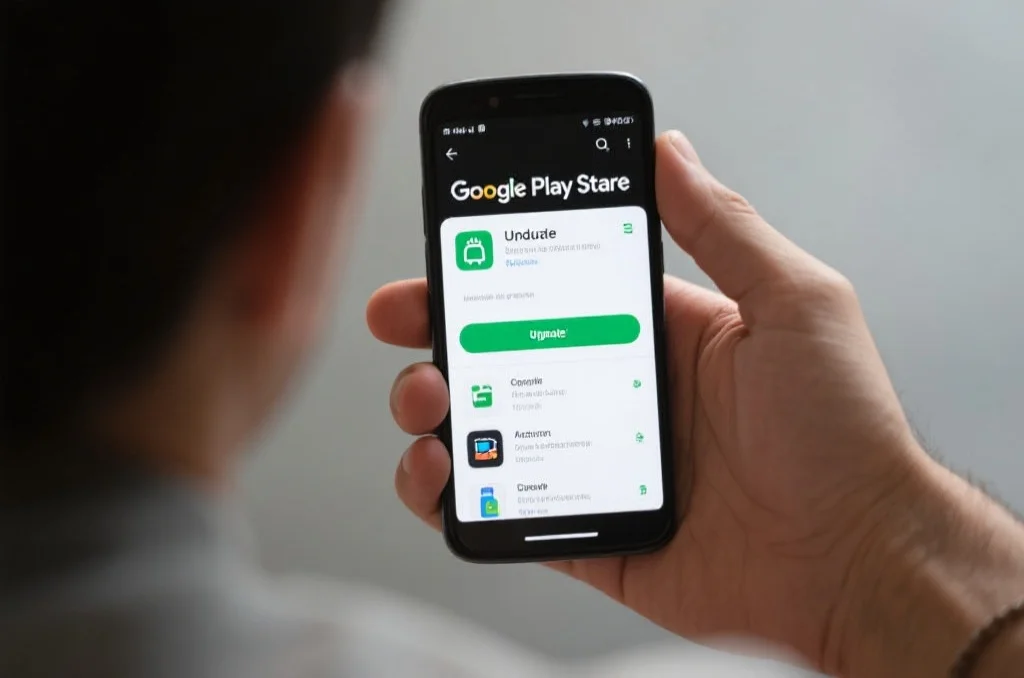
更新小贴士:
- 使用Wi-Fi:建议在Wi-Fi环境下进行应用更新,以节省移动数据流量。
- 检查存储空间:确保您的设备有足够的存储空间来下载和安装更新。
- 自动更新:您可以在App Store或Google Play商店的设置中开启自动更新功能,让系统在后台自动完成更新。
通过遵循上述简单步骤,您可以确保您常用的应用始终保持最新状态,从而享受到最流畅、最安全、功能最全面的使用体验。定期更新不仅能让您体验到应用的所有新特性,更能有效保护您的设备和数据安全。现在就去检查您的应用,享受最新版本带来的乐趣吧!